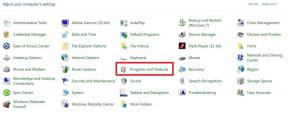Kako popraviti napako »Na žalost se je internet ustavil« na katerem koli pametnem telefonu Android?
Nasveti In Triki Za Android / / August 05, 2021
V redu, gre za zmedeno, a globoko težavo, pri kateri so se uporabniki pritožili zaradi napake »Žal se je internet ustavil«. To pravzaprav ni napaka internetne povezave, ampak napaka, zaradi katere je privzeti brskalnik v mnogih pametnih telefonih, imenovanih "Internet", prenehal delovati. Številne naprave zdaj uporabljajo Chrome kot privzeti brskalnik, vendar obstaja veliko pametnih telefonov, v katerih sta dva vgrajena brskalnika, to sta Chrome in Internet. Trenutno slednje pokrivamo.
Glede na napako aplikacija 'Internet' preneha delovati. To nima nobene zveze z internetno povezljivostjo. Če imate takšno napako, ki se ponavadi pojavi pri odpiranju aplikacije, posodabljanju ali zapiranju zavihkov, lahko preberete, če želite izvedeti več. Ker gre za programsko napako, smo sestavili izrecni seznam nekaterih hitrih popravkov, ki lahko enkrat za vselej odpravijo napako. Če ne, lahko popolnoma uporabite zadnji popravek, ki je dovolj zmogljiv, da zajezi vse težave, povezane s programsko opremo.

Kako popraviti napako »Na žalost se je internet ustavil« na katerem koli pametnem telefonu Android?
Hitri popravek # 1 - Ponovno zaženite telefon
Napaka se lahko pojavi kadar koli, to je med zagonom ali med drsenjem med zavihki ali katerim koli drugim opravilom v aplikaciji ‘Internet’ in jo je treba popraviti. Ponovni zagon pametnega telefona je eden najhitrejših in najboljših popravkov, ki jih lahko uporabite. Postopek je preprost in traja le nekaj sekund. Ima pa daljnosežne učinke, ker počisti RAM, ki ga trenutno uporabljajo vse aplikacije, ki se izvajajo v sistemu. Sprosti tudi pomnilnik in druge vire, kar pomeni, da ko odprete internetno aplikacijo po ponovnem zagonu, mora delovati samo popraviti.
Hitri popravek # 2 - Počistite predpomnilnik in podatke
Predpomnilnik ima ključno vlogo v aplikacijah in storitvah, saj shrani koščke podatkov iz zadnje seje. Ta funkcija aplikaciji ali spletnemu mestu omogoča zmanjšanje splošnih stroškov obdelave in omogoča hitrejše nalaganje. Toda poškodovan predpomnilnik se igra v obrambo uporabnika, saj običajno zmanjša zmogljivost aplikacije ali sistema kot celote. Poškodovan predpomnilnik ima lahko daljnosežne učinke, saj počasi poslabša delovanje tudi vseh drugih aplikacij.
- Če želite počistiti predpomnilnik in podatke, pojdite na Nastavitve.
- Nato nadaljujte na Aplikacije in preverite za Več >> Prikaži sistemske aplikacije.
- Zdaj poiščite „Internet“ aplikacijo in se je dotaknite.
- Naslednje je, da tapnete Skladiščenje in nato pritisnite naPočisti predpomnilnik'In'Počisti podatke', Da počistite isto.
Hitri popravek # 3 - Počisti sistemski predpomnilnik
Zdaj, ko ste počistili predpomnilnik aplikacije, stopite še korak naprej in počistite tudi sistemski predpomnilnik. Upoštevajte, da se predpomnilnik gradi vsak dan, kar zmanjšuje zmogljivost in obdelavo vašega pametnega telefona. Tako preprosto pojdite na Nastavitve> Shramba in tapnite Cache Storage. Pozvani boste, ali želite datoteke predpomnilnika izbrisati ali ne, pritisnite Da, da jih izbrišete. Priporočljivo je, da telefon znova zaženete, da preizkusite, ali je metoda dejansko delovala.
Hitra rešitev # 4 - Za diagnozo uporabite varni način
To je diagnostični način katerega koli pametnega telefona, v katerem lahko uporabniki preverijo krivca, ki je povzročil napako. Ko vstopite v varen način, preverite, ali aplikacija ‘Internet’ deluje ali ne, če je odgovor pritrdilen, je težava v kateri koli drugi aplikaciji tretje osebe.
- Za zagon v varni način, izklopite telefon.
- Pritisnite tipko Gumb za prižig in potem, Gumb za povečanje / zmanjšanje glasnosti dokler se telefon ne zažene.
- Uporabi gumb za glasnost za izbiro varnega načina med razpoložljivimi možnostmi.
Hitri popravek # 5 - Obrišite particijo predpomnilnika
To je tretja metoda, povezana s predpomnilnikom, saj je predpomnilnik na vrhu sprožilcev za vsa vprašanja, povezana s programsko opremo. Brisanje particije predpomnilnika je napredna metoda, ki zahteva prehod v način za obnovitev.
- Izklopite telefon.
- Pritisnite in držite tipko Gumb za vklop, povečanje / zmanjšanje glasnosti tipko in / ali Bixby Key (Preverite svojo znamko in model).
- Ko telefon zavibrira in prikaže logotip Android, boste morali spustiti tipke.
- V načinu za obnovitev se pomaknite s tipko Zvišanje / zmanjšanje glasnosti tipko in izberite možnost s tipko Gumb za prižig kot je določeno (lahko se razlikuje).
- Klikni ‘Obriši particijo predpomnilnika’ in nato izberite možnost, ki pravi „Da.
- Ko je konec, znova zaženite napravo in preverite, ali je v njej napake.
Hitri popravek # 6 - Ponastavite napravo
Malo verjetno je, da vsi ti popravki niso pomagali odpraviti težave, če pa je med njimi tudi vaš pametni telefon, uporabite funkcijo ponastavitve. Upoštevajte, da bi iz sistema izbrisali vse uporabniške podatke, zato pred naslednjimi koraki naredite varnostno kopijo.
- Obrnite telefon in pritisnite in držite Tipka za vklop / izklop, glasnost navzgor / navzdol tipko in / ali Bixby Key.
- Spustite gumbe, takoj ko telefon zavibrira, in mu dovolite, da vstopi v način za obnovitev.
- Uporabi Zvišanje / zmanjšanje glasnosti gumb za pomikanje in Gumb za vklopn za izbiro (navodila si oglejte v glavi).
- IzberitePočisti podatke / povrni v tovarniške nastavitve' in nato izberiteDa - izbriši vse uporabniške podatke’.
- To bi moralo prestaviti telefon v način ponastavitve.
- Ko je postopek končan, znova zaženite napravo.
Preverite, ali je bila napaka, ki je bila odslej odstranjena, če ste uporabili katero koli ali vse zgoraj navedene metode za odpravo napake »Na žalost se je internet ustavil«. Sporočite nam v komentarjih spodaj. Oglejte si vse ostale zanimive stvari GetDroidTips.
Z izkušnjami več kot 4 let, ki zajemajo različne zvrsti v okviru pisanja vsebin, je Aadil tudi navdušen popotnik in velik ljubitelj filma. Aadil je lastnik tehnološke spletne strani in je navdušen nad televizijskimi serijami, kot so Brooklyn Nine-Nine, Narcos, HIMYM in Breaking Bad.